iPhoneで運転モードをオフにする方法
運転モード、または運転フォーカスは、iPhoneユーザーにとって非常に便利な機能です。運転中を検出し、すべての通知を消音します。運転していることを知らせるテキストを誰かに自動的に送信することもできます。これにより、気を散らすことなく、先の旅行に集中できます。
ただし、車にBluetooth接続がある場合は、運転モードは必要ない場合があります。相乗りやバスに乗る場合も、運転モードは役に立ちません。運転モードは、乗客のときにもアクティブになるためです。
iPhoneで運転モードをオフにする必要がある場合は、次の方法で行います。
1回の旅行で運転モードを無効にする必要がある場合は、コントロールセンターを開くのが最も簡単な方法です。 運転をタップします そこに表示されるはずのボタン。次に、運転をタップします 次の車に乗るまで無効にします。
もちろん、iPhoneで運転モードを永続的に無効にして、再びオンにならないようにする場合、これは大きな助けにはなりません。そのためには、以下の手順に従ってください。
運転モードを完全にオフにするには、最初に設定に移動する必要があります アプリ。
ここで、下にスクロールしてフォーカスを探します 。ここをタップして、運転モードの設定を開きます。他のすべての機能は邪魔になりません。
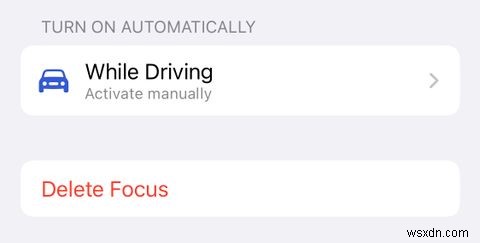
運転モードをオフにするには、運転をタップします 次に、オフに切り替えます。これにより、運転を開始したときに運転モードがアクティブになるのを停止します。設定を変更して、運転モードを自動ではなく手動でオンにすることもできます。
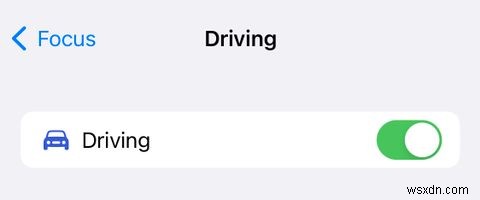
下にスクロールしてフォーカスの削除を選択することで、運転モードを削除することもできます。 。これにより、携帯電話から運転設定が削除されます。必要に応じて、後でいつでも追加できます。
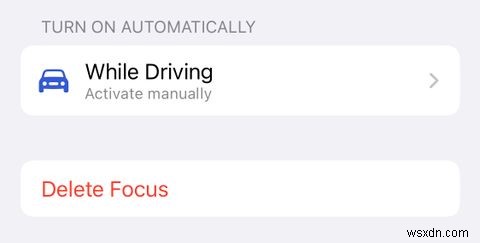
運転モードを無効にする必要がありますか?
運転モードは、運転時に自動的に検出して通知を消音するので便利です。これは便利ですが、多くの車にはハンズフリーBluetooth機能があるため、これは必要ない場合があります。他の人と一緒に車に乗る人の多くは、運転していないため、運転モードを有効にする必要もありません。
ただし、道路で気が散っている場合は、運転モードを有効にすると、チケットや事故を防ぐことができます。いずれにせよ、運転モードを有効または無効にする方法を知っていると便利なので、ライフスタイルに合わせてiPhoneをカスタマイズできます。
-
iPhone でシークレット モードをオフにする方法
プライベート モードまたはシークレット モードは、Apple が 2005 年に Safari Web ブラウザ用に初めて導入したものです。 Google が 2008 年に Chrome のシークレット モードを導入した 10 年の後半に人気を博しました。そして現在、ほぼすべてのブラウザにプライベート モードがあり、これも非常に人気があります。ただし、特にこの機能を最近発見したばかりの新しいユーザーの間で、そのプライバシーとその仕組みの点で常に混乱しています.したがって、プライベート モード、その使用方法、および iPhone やその他のデバイスでシークレット モードをオフにする方法について
-
「iPhone を探す」をオフにする方法
紛失または盗難にあった Apple デバイスを見つける方法として 2010 年に導入された Find My iPhone は、Apple ユーザーがデバイスを安全に保つために利用できる最も重要なセキュリティ対策の 1 つです。 Apple ID に接続された iPhone、iPad、Mac など、すべての Apple キットを追跡、消去、またはリモートでロックすることができます。 ただし、Find My iPhone をオフにしたい場合もあります。 iPhone を売却する場合や、Apple ID 情報で誰かに追跡されるのが心配な場合は、オフにする必要があります。 Find My iPhon
